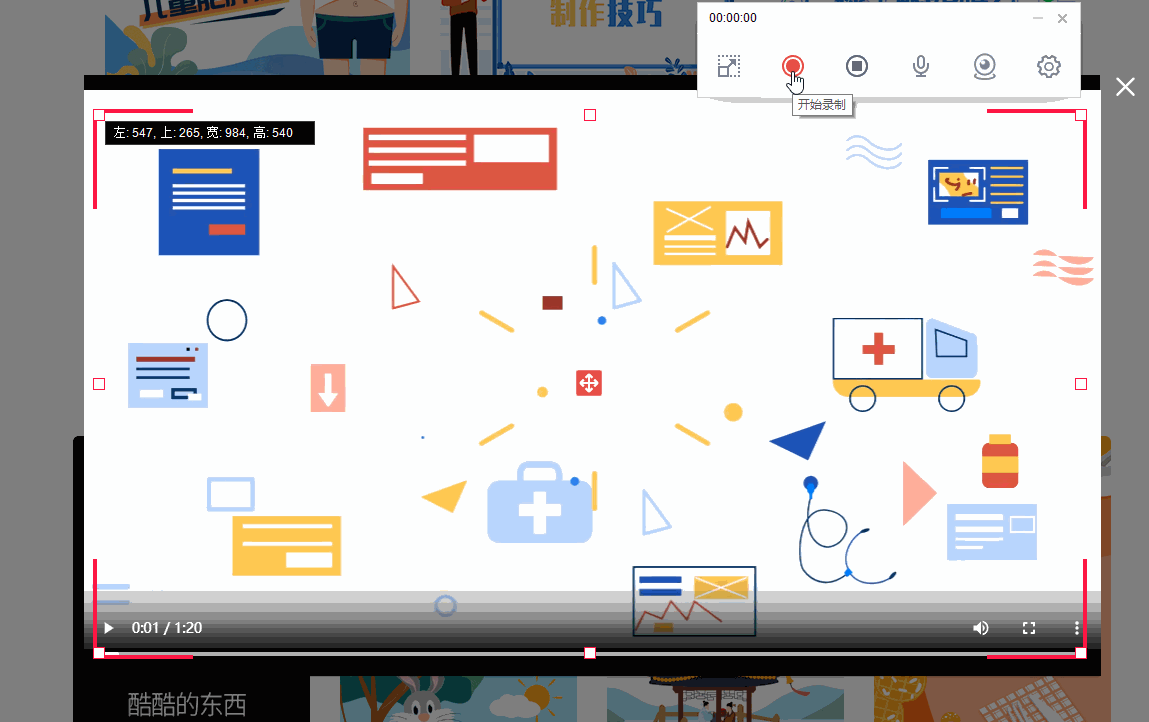如何自学微课录制软件?咱们得先明确一个目标:我们要录制一堂什么样的微课?是讲解数学知识,还是分享科学实验?有了目标之后我们就能更有针对性地去准备素材和设计课程内容。
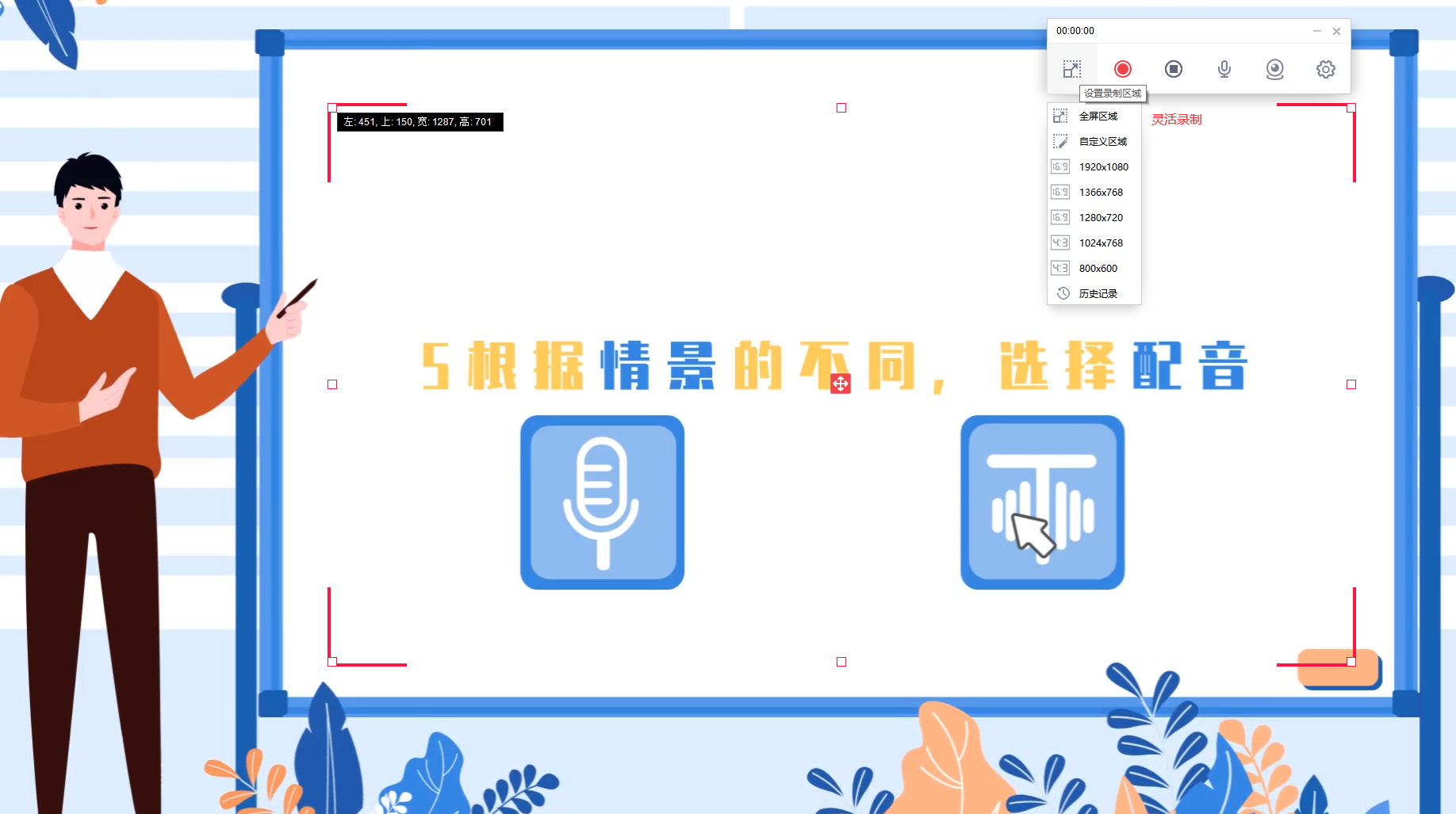
接下来就是认识我们的“好帮手”——万彩录屏大师了。这款软件界面简洁、功能却十分强大,非常适合新手入门。
现在让我们开始具体的录制步骤吧:
第一步:打开万彩录屏大师,你会看到一个清晰的界面,上面有几个主要的按钮,分别是“开始录制”、“停止录制”、“设置”等。我们先点击“设置”按钮,进行一些基本的配置。比如选择录制的屏幕区域是全屏还是自定义区域,设置录制的声音来源是麦克风还是系统声音,还可以调整视频的画质和帧率等。
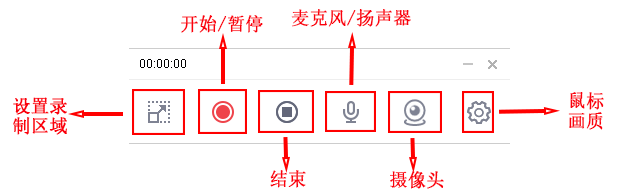
第二步:配置好参数后我们就可以开始录制了。点击“开始录制”按钮,软件会进入倒计时,给你一点准备时间。倒计时结束后录制就正式开始了。这时你可以打开你的课件或展示材料开始讲解。讲解过程中如果需要暂停或者结束录制,只需要点击相应的按钮就可以了。
第三步:录制完成后我们可以对视频进行一些简单的编辑。比如添加字幕让观众更容易理解你的讲解内容,或者裁剪掉一些不必要的片段让视频更加紧凑。这些操作在万彩录屏大师中都非常容易实现,只需要点点鼠标就能完成。
最后一步就是保存和分享你的微课视频了。你可以选择保存为常见的视频格式比如MP4,这样方便在各种设备上播放。如果你想分享给你的学生或者朋友,也可以直接将视频上传到网络平台上。